
Në Windows 10 zakonisht marrim njoftime mbi baza të rregullta. Ato mund të jenë ato që vijnë nga vetë sistemi operativ, të tilla si duke thënë se ekziston një defekt në kod ose kemi në dispozicion azhurnime, por aplikacionet gjithashtu mund të lëshojnë njoftime. Përveç kësaj, ka raste kur disa mund të na arrijnë në të njëjtën kohë. Prandaj, ne duhet t'u japim përparësi disave në rastin tonë.
Kjo është diçka që ne mund ta menaxhojmë në çdo kohë në Windows 10. Sistemi operativ ka një mënyrë për të menaxhuar përparësinë e njoftimeve që marrim, kështu që ne e kufizojmë këtë në një farë mënyre. Kështu, nëse disa arrijnë në të njëjtën kohë, së pari do të shohim ato më të rëndësishmet.
Edhe pse është e pazakontë për do të marrim një numër të madh njoftimesh në të njëjtën kohë, opsioni përparësor mund të na shërbejë në më shumë raste. Meqenëse ka disa njoftime që ne me të vërtetë duam të shohim, të cilat nuk duam t'i humbasim, sepse ato ofrojnë disa informacione të rëndësishme. Ndërsa ka të tjerë që mund të mos jenë aq vendimtar.

Prioriteti i njoftimit
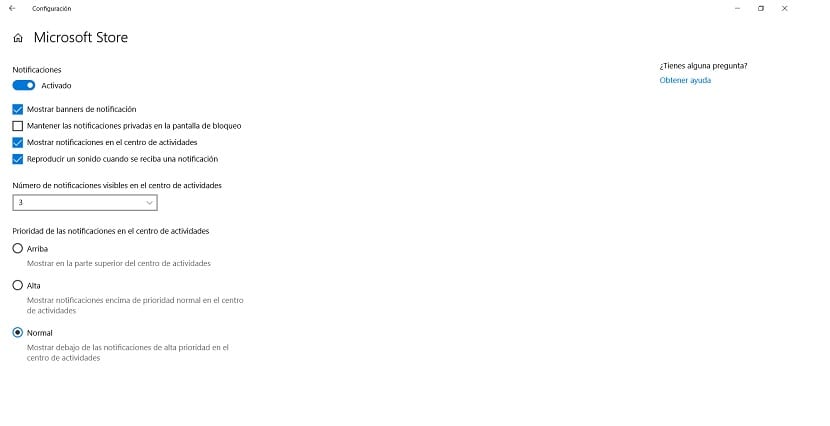
Opsioni i përparësisë së njoftimit në Windows 10 përbëhet nga dy seksione. Nga njëra anë, ne do të jemi në gjendje t'u japim përparësi këtyre njoftimeve, duke i bërë disa që shfaqen para të tjerëve, në këtë kuptim. Përveç kësaj, ne gjithashtu kemi mundësinë e kufizoni numrin e njoftimeve që do të shohim në ekran. Kështu që ne e konfigurojmë këtë sipas dëshirës sonë në çdo kohë në një mënyrë të thjeshtë.
Ne do të përdorim konfigurimin e Windows 1 në këtë rast. Për ta hapur, ne mund të përdorim kombinimin e tastave Win + I në kompjuter dhe ai do të hapet në të njëjtën gjë pas disa sekondash. Ne gjithashtu mund të hapim menunë e fillimit dhe pastaj të klikojmë në ikonën e rrotës me rrota në të majtë. Në këto dy mënyra, cilësimet e kompjuterit do të hapen. Pasi të jetë hapur, ne mund të fillojmë.
Pastaj do të hyjmë në seksionin e sistemit, i cili zakonisht është i pari që shfaqet në ekran në atë rast. Kur jemi brenda tij, ne shikojmë në anën e majtë të ekranit, ku kemi një kolonë me të gjitha llojet e opsioneve. Ndër opsionet që dalin gjejmë pjesën e Njoftimeve dhe veprimeve, e cila është ajo që duhet të klikojmë në këtë rast. Pastaj do të shohim opsionet në këtë seksion në qendër të ekranit. Ne klikojmë në njoftimet e secilit aplikacion, për ta menaxhuar këtë.

Në këtë rast, ne jemi të interesuar në dy seksione siç kemi përmendur tashmë. Nga njëra anë, ne do të shikojmë mundësinë për numrin e njoftimeve të dukshme në qendrën e aktivitetit. Nën të na pret një listë zbritëse, ku kemi disa mundësi për të zgjedhur. Ne do të duhet të zgjedhim në rastin tonë se sa i konsiderojmë të përshtatshme për t'u treguar në Windows 10. Nëse më vonë rezulton se nuk është i përshtatshëm, ne gjithmonë mund ta ndryshojmë atë, në të njëjtën mënyrë. Por ideali është që të keni një numër të ulët në këtë kuptim, në mënyrë që ata të mos jenë shumë ose shumë të bezdisshëm.
Nga ana tjetër gjejmë përparësia e njoftimeve në qendrën e veprimit. Në këtë rast na jepen gjithsej tre opsione nga të cilat mund të zgjedhim: Normale, E Lartë dhe Mbi. Nën secilën prej tyre gjejmë një përshkrim të shkurtër, i cili na lejon të dimë më mirë në çfarë qëndrueshmërie dhe çfarë mund të presim prej tyre. Pra, kur kemi gjetur atë që e konsiderojmë më të mirë në kompjuterin tonë Windows 10, ne e zgjedhim atë. Quiteshtë mjaft e thjeshtë dhe mos harroni se gjithmonë kemi mundësinë ta modifikojmë këtë.

Prandaj, me këto hapa jemi modifikimin e përparësisë së njoftimeve e qendrës së aktivitetit në Windows 10. Nuk është diçka e komplikuar siç mund ta shihni, por që mund ta konfigurojmë në disa hapa. Kështu që sa herë që dëshironi ta bëni, mund të modifikohet në kompjuterin tuaj, hapat janë gjithmonë të njëjtat. Një mënyrë e mirë për t'i dhënë kompjuterit tonë një përdorim shumë më të personalizuar në çdo kohë, me menaxhim më të mirë të njoftimeve.